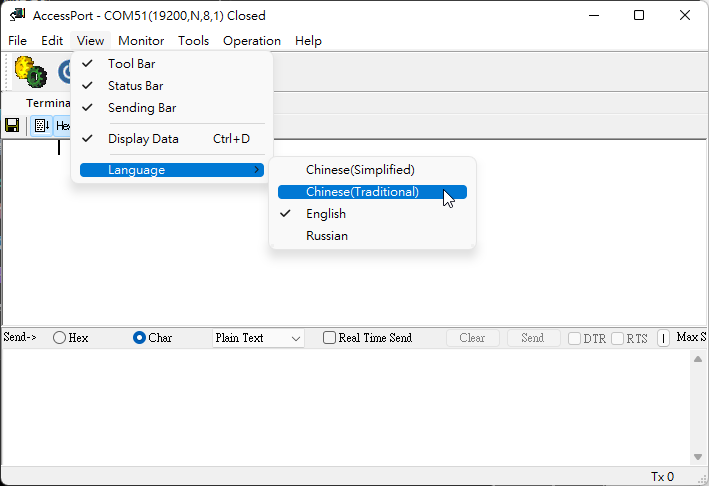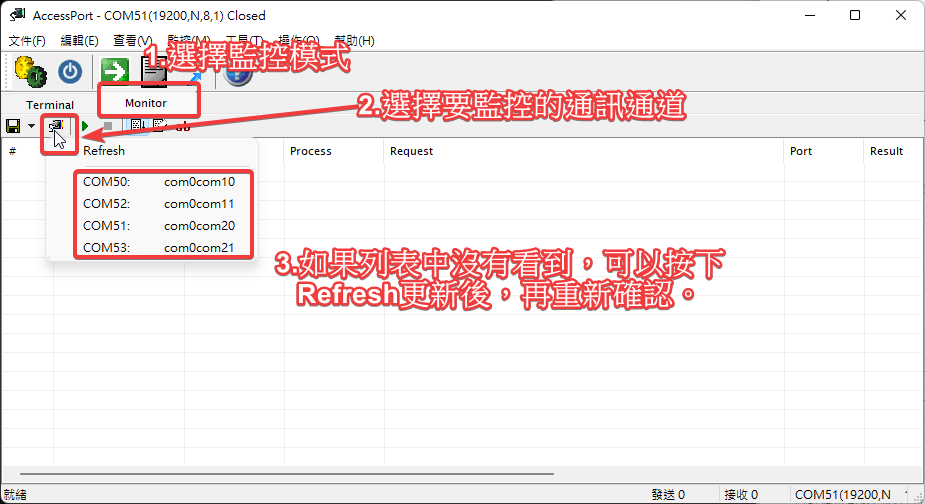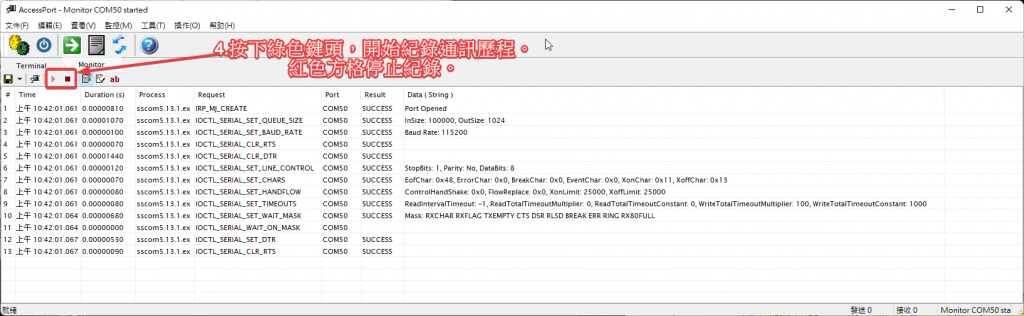1.在寫.gitlab-ci.yml檔案時,一定注意的事項
– 要養成的習慣,就是將檔案中的變數一律大寫。
– 變數中,不能有”-“符號
目前不小心中了上面兩個招,花了我大把時間找問題。
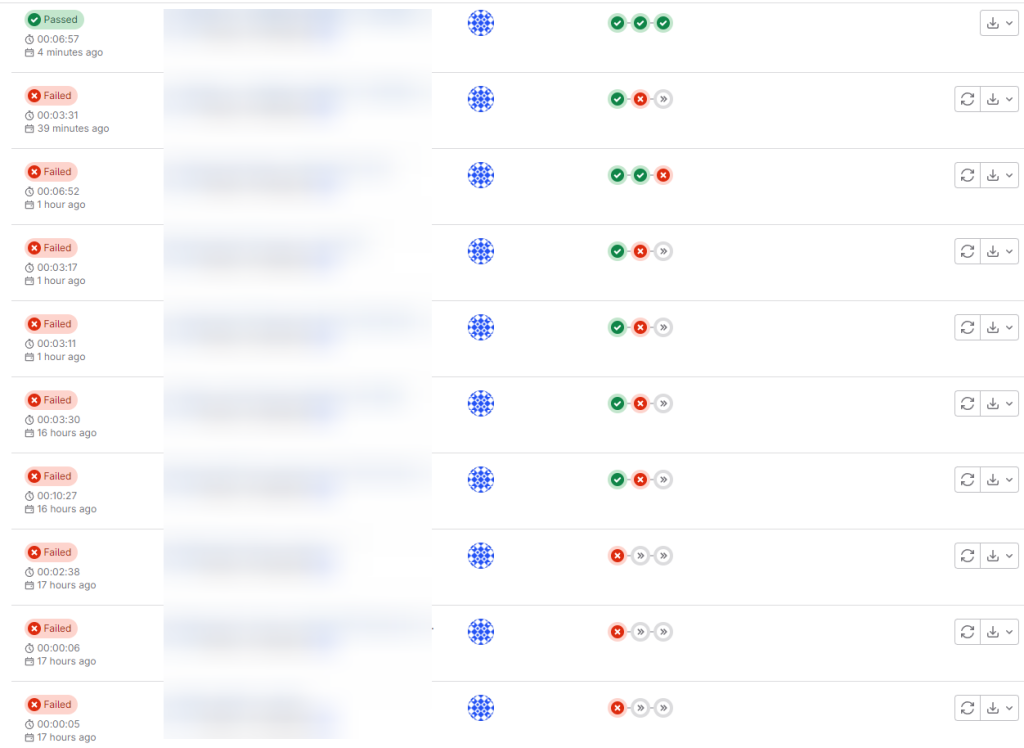
一些我自己常用的應用程式分享
1.在寫.gitlab-ci.yml檔案時,一定注意的事項
– 要養成的習慣,就是將檔案中的變數一律大寫。
– 變數中,不能有”-“符號
目前不小心中了上面兩個招,花了我大把時間找問題。
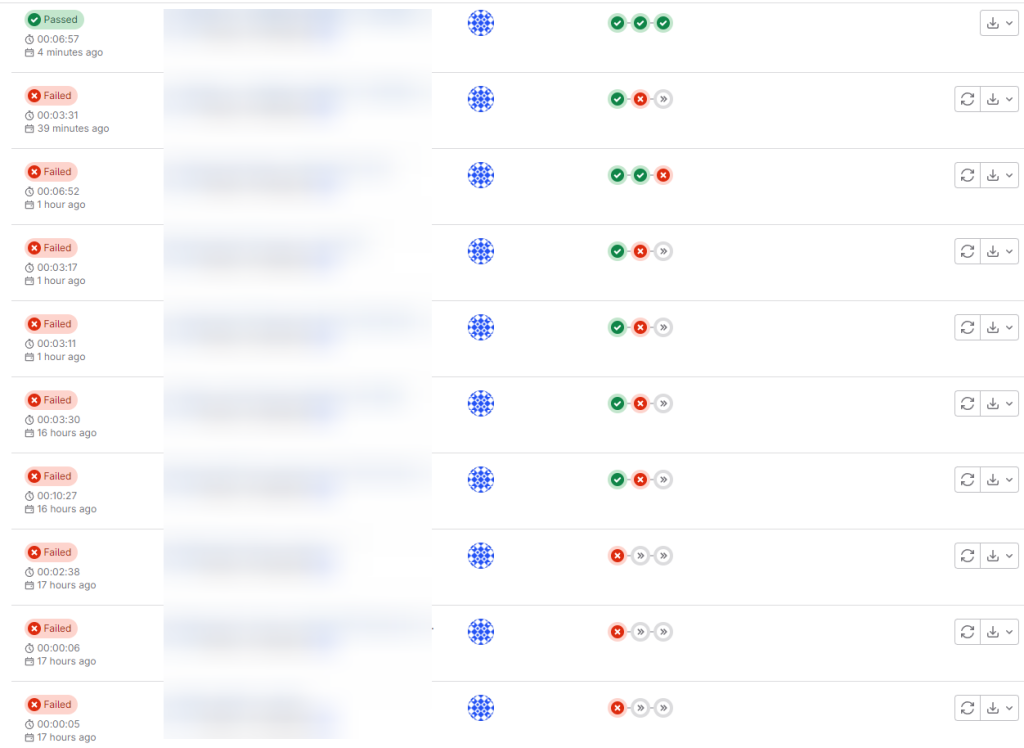
因為該線材為仿制晶片,原廠新版驅動程封鎖,所以在window10之後,就會出現這樣的狀況,解決方式就是裝回早期版本的驅動程式。
參考文件
https://www.ez2o.com/Blog/Post/PL2303HX-Win8-Win8.1-Win10
架設流程
1. 下載VirtualBox
2. 下載VirtualBox專用的Windows 虛擬機檔案
3. 安裝VirtualBox
4. 匯入VirtualBox專用的Windows 虛擬機檔案
5. 建立第一份VirtualBox快照
6. VirtualBox開機,並安裝測試環境所需的相關驅動程式,完成後關機。
7. 建立第二份VirtualBox快照
8. 完成標準測試環境建立
建立快照目的
1. 因為微軟的測試作業系統有90天的期限,所以可以借用快照還原,回到第一天的使用期限。
2. 使用還原後的作業系統,可以達成每次安裝軟體的一致性。
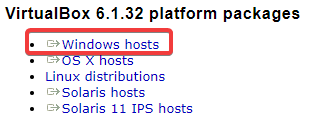
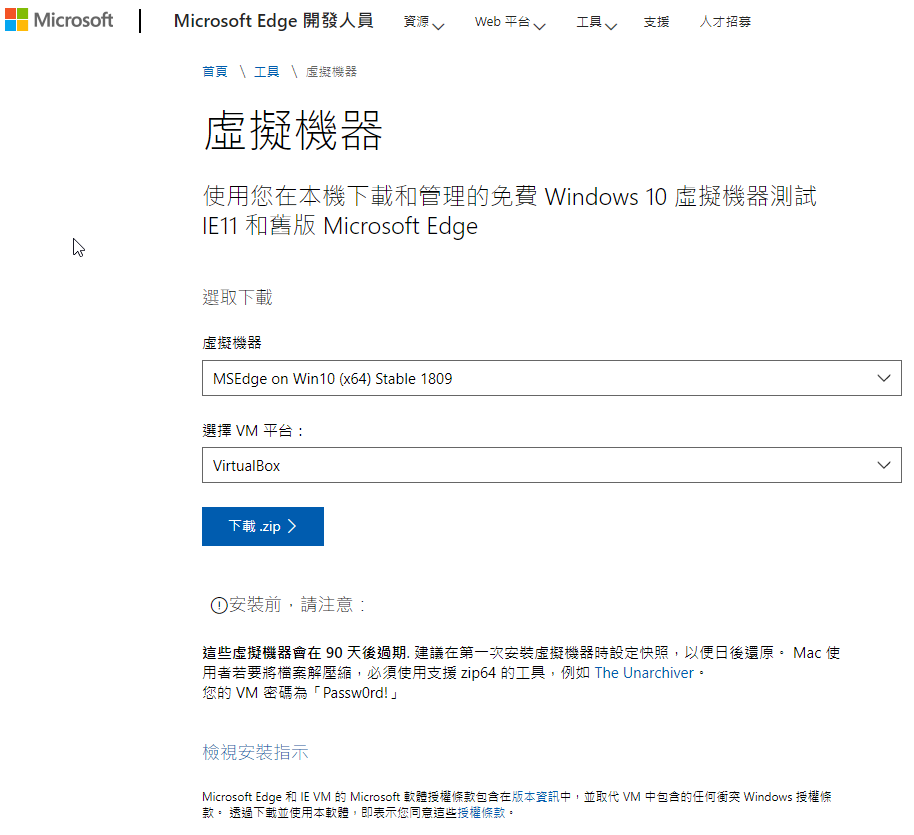
參考資料
VirtualBox 下載位置
MS Windows 7~10 虛擬機器作業系統下載位置
VirtualBox 安裝 Windows 10 虛擬機器

基本步驟
1. 選擇相容原廠建議的網路卡(應該就是Intel pro 1000系列)
2. 確認的網路線材是否符合規範
3. 調整Jumbo frame,為9k bytes.
4. 防火牆設定,藉由為所有本地傳入端口添加例外,讓來自GigE相機的封包可以繞過Windows防火牆
5. 開啟原廠軟體,確認是否可以正常取像
6. 開始撰寫你的取像程式
參考資料
Can you tell me which network adapters are compatible with the Basler pylon performance driver?
Advanced Settings for Intel® Ethernet Adapters
Gigabit Ethernet & GigE Vision camera network recommendations
十億位元乙太網路
巨型影格
最大傳輸單元
使用GigE相機擷取影像時跳出Error 0xBFF69031″The system cannot acquire images”
之前剛好有在群組上有新手工程師有聊到說,為什麼資深工程師都不喜歡使用研華的東西,是東西不穩定嗎?作為一個使用研華產超過20年的使用我就直接回應說,因為驅動程式的向前相容性不佳,之前的經驗是只要研華有版本昇級,我的程式就會有很高的機率出現問題。
但是東西不改,就沒有變好的一天。所以基於這樣的想法,有新的東西我都還是會安排時間好好的給他玩一下。然後今天試了研華最近這半年改版的xNave後,只能說他們真的是賣硬體的廠商,軟體細節就只是可以用。另外就我的面向來看,也只有在一開始的安裝方式有進行修正,與DAQNavi 4.x.x的內容看起來沒有什麼不同。不過這樣的改法也不算差,至少日後在進行部署時,可以少了選driver的時間。可以看下面的附圖,在封裝及部署過程中的畫面。
另外我也來說說之前遇到使用研華DAQ driver問題的案例,從最近的時間點說起好了。
案例一
2021年,在相同程式,相同的DLL,在Window10上,程式沒有錯誤碼,但是DAQ卡會沒有動作。
但是在Windows 7上執行卻可以正常工作。
當下的解決方式,昇級windows 10這台電腦的DAQ driver之後,問題解決。
案例二
約在2013~2015左右,研華DAQNavi從3.x昇級到4.x,整個SDK與DAQ driver版一定要搭配使用,若版本不同,程式執行上一樣不會有任何錯誤回報,但是DAQ卡是不受控的狀況。
案例三
在2012以前,Advantech DAQNavi LabVIEW Driver有一次大改版,所有程式都需要搭配修正才能在新的環境上使用。
===下面為新版xNavi畫面===
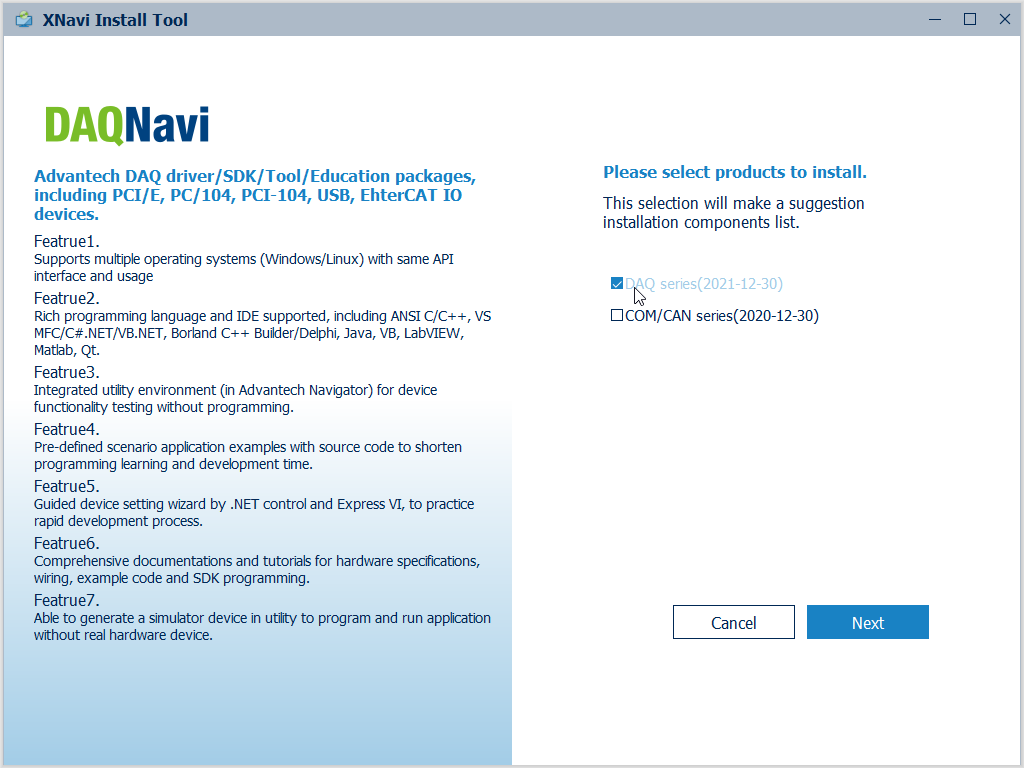
===下面為選擇所要安裝或是封裝===
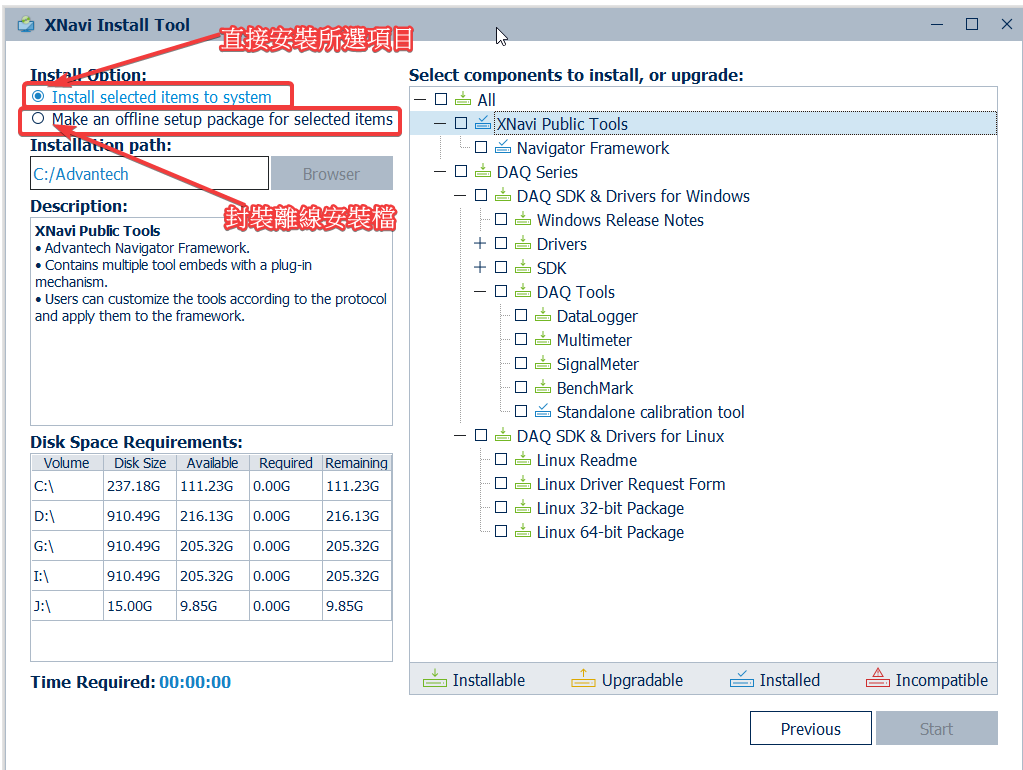
===下面為選擇封裝的時候,會依照右邊所選的內容進行封裝===
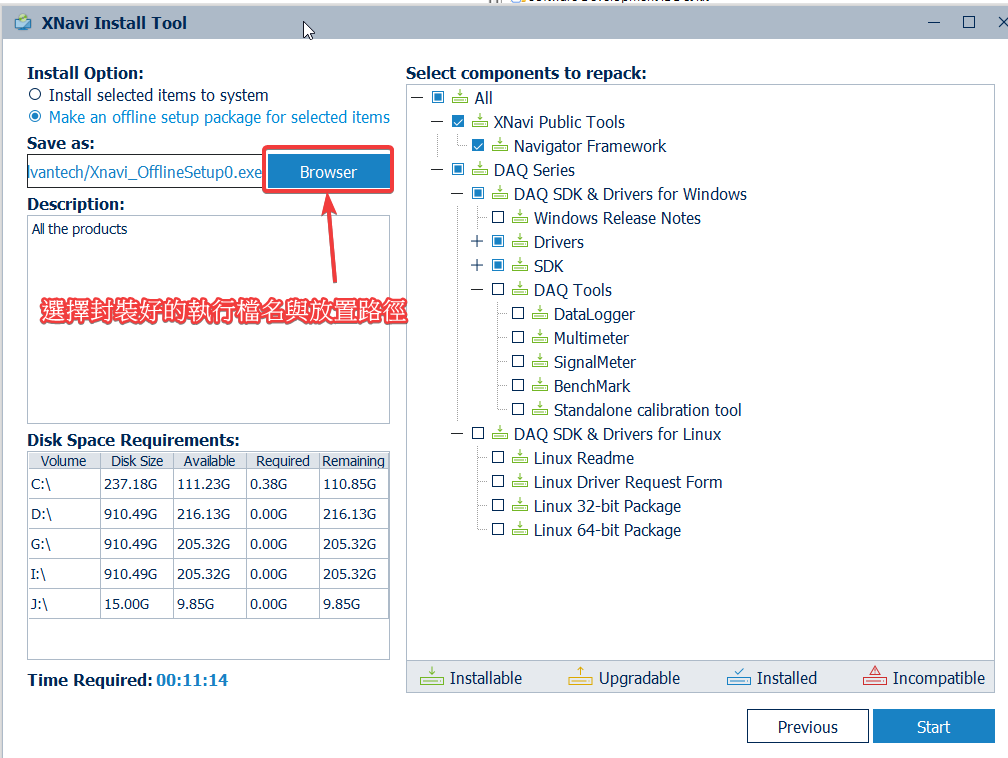
===下面為執行封裝後的安裝畫面===
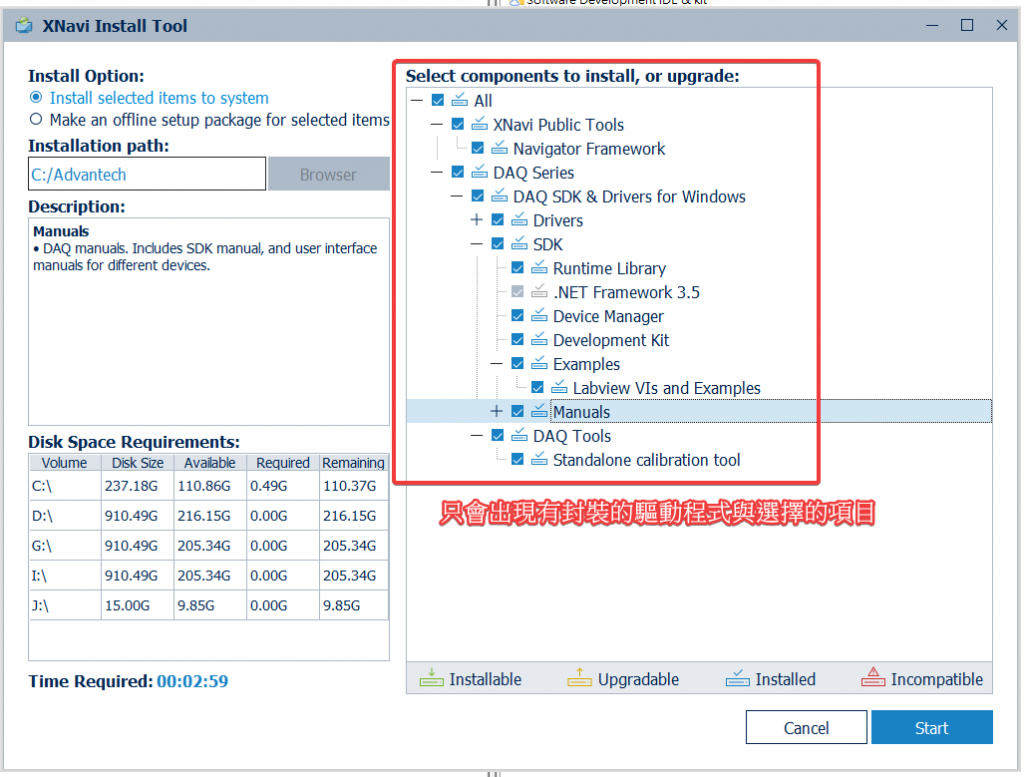
在個人或是商業如果只是要備份作業系統的話,免費的基本功能可以滿足使用,但是他的功能當然不僅僅如些,在官網上有更詳細的說明。
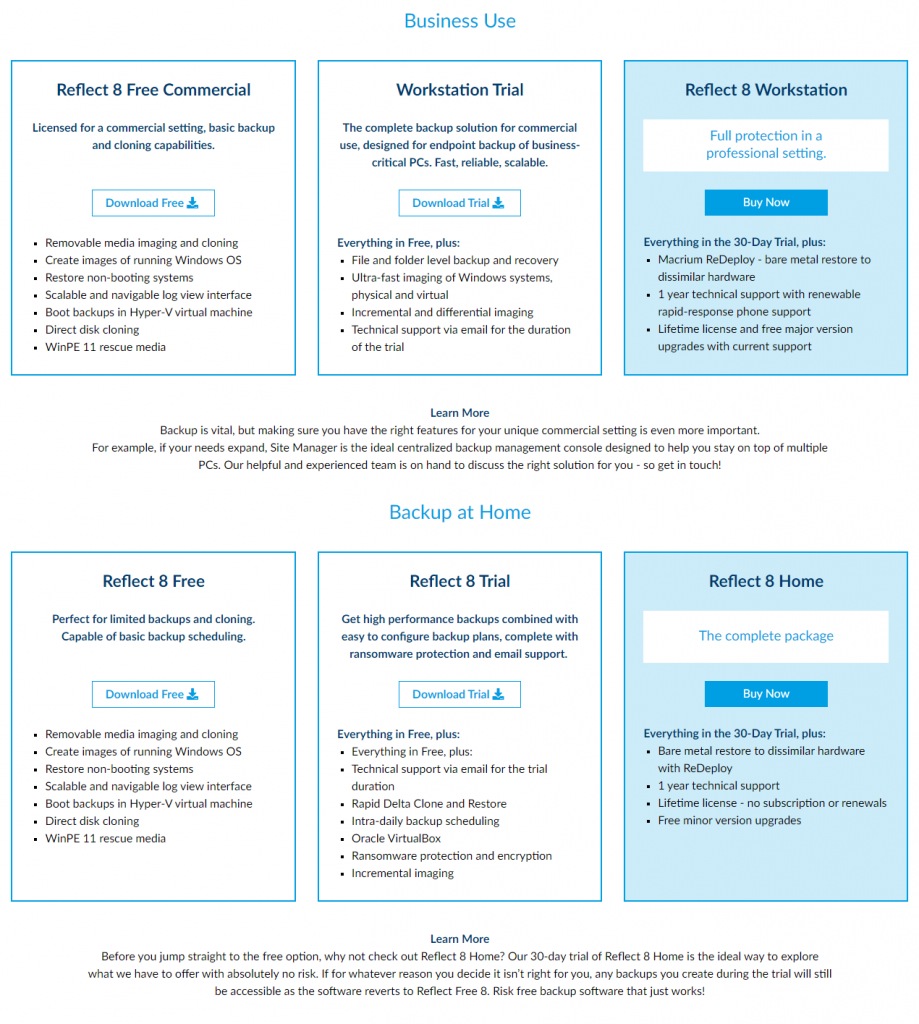
這裡貼上軟體授權常見問題回答
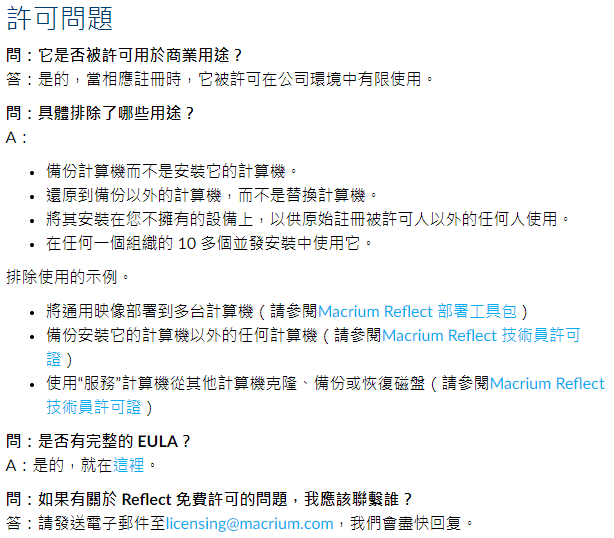
自己用這個軟體已經有幾年了,但是看完這個影片後,才知道自己是幼幼班的使用者。
如果你想在同一台電腦下,有兩支應用程式需要進行資料交握,那麼這個可以提供你另一條道路。直接建立虛擬的兩組comport,進行資料交換。
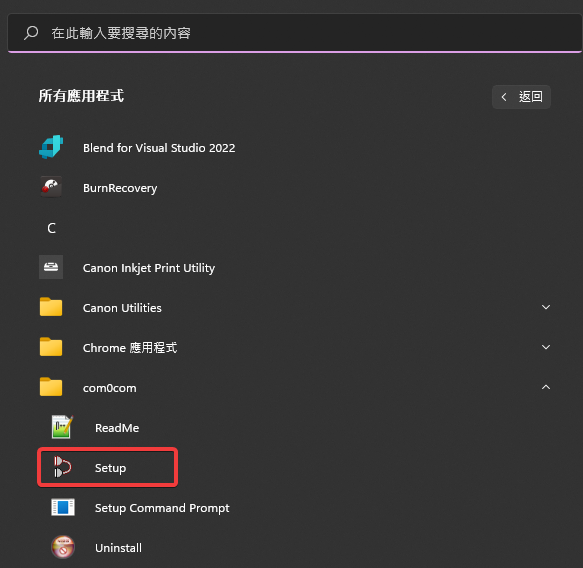
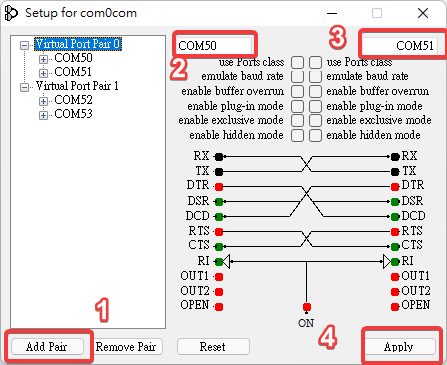
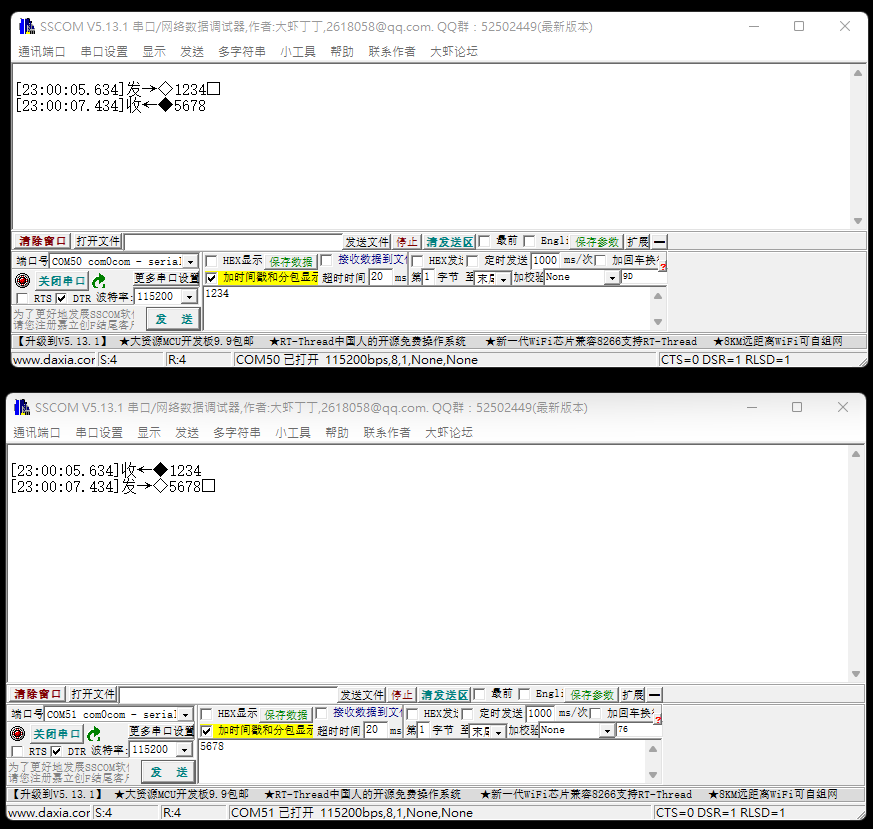
由於RS232是點對點的通訊,如果想要了解兩個端點的通訊內容,那這個軟體就可以幫上忙了。
但有兩件事情請特別注意,
1.如果你是用USB轉RS232的硬體,請先停止紀錄後,再移除USB轉RS232的硬體,不然你的電腦就會擺工給你看。
2.紀錄通訊之前,comport是不能先開啟的,需要按照下列步驟後,再進行原來的作業。